Réimporter un budget depuis l'ERP
Objectif
Réimporter un budget de votre système ERP intégré dans Procore.
Contexte
Si votre entreprise a déjà importé un budget de votre système ERP dans un projet Procore, il existe deux méthodes pour synchroniser le budget. Les utilisateurs modifient généralement le budget dans Procore pour la plupart des mises à jour. Cependant, si le budget est modifié directement dans votre système ERP, il doit être réimporté dans Procore afin que les données soient synchronisées entre les deux systèmes.
Éléments à prendre en compte
- Autorisations utilisateur requises :
- Autorisation de niveau « Standard » ou supérieur dans l'outil Intégrations ERP.
- Exigences :
- Le budget du projet doit être débloqué. Voir Débloquer un budget.
- Restrictions :
- L'outil Intégrations ERP ne synchronise PAS les valeurs « Unité de mesure (UdM) » et « Qté d'unités » entre les systèmes (voir Quelles unités de mesure sont incluses dans la liste principale de Procore ?). Actuellement, la synchronisation du budget est basée uniquement sur le montant. Cela signifie que vous devez saisir manuellement les unités dans Procore et dans votre système ERP intégré.
- Des considérations, limitations ou exigences supplémentaires peuvent s'appliquer en fonction du système ERP auquel votre compte est intégré. Voir Ce qu'il faut savoir sur votre intégration ERP pour plus de détails.
Procédure
- Accédez à l'outil Intégrations ERP .
- Cliquez sur le sous-onglet Budgets .
Ceci ouvre la page Prêt à importer dans l'onglet Budget. - Sous Filtrer les estimations par, cliquez sur Synchronisé.
- Localisez le budget souhaité.
- Cliquez sur Réimporter.
Remarque: si le bouton Réimporter est grisé et non disponible, le budget doit être déverrouillé avant de pouvoir être réimporté. Voir Débloquer un budget.
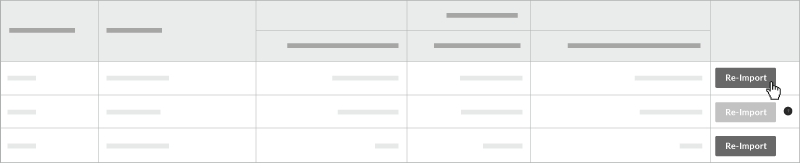
- Dans la case « Veuillez confirmer » qui apparaît, cliquez sur OK pour confirmer l'action de réimportation.
Le système remplacera la valeur existante du budget Procore par la nouvelle valeur de votre système ERP. Un message système indique que l'importation est en cours et peut prendre quelques minutes. Un message « Réimportation réussie dans Procore » apparaît lorsque le processus est terminé.
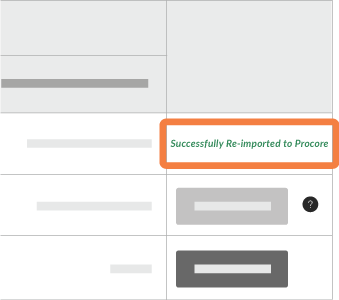
- (Facultatif) Pour vérifier que le budget ERP a été importé dans l'outil Budget de Procore, cliquez sur l'hyperlien de l'élément dans la colonne Nom du projet .
Ceci ouvre l'onglet Budget sur le projet.

